2014.5 OPEL CORSA USB
[x] Cancel search: USBPage 3 of 183

Touch & Connect...........................5
CD 40 USB .................................. 95
CD 30 /CD 30 MP3 ....................135
Portail de téléphone mobile .......165Sommaire
Page 5 of 183

Introduction.................................... 6
Radio ........................................... 22
Lecteur CD ................................... 27
Entrée AUX .................................. 32
Port USB ...................................... 33
Musique Bluetooth .......................36
Navigation .................................... 38
Téléphone .................................... 80
Index alphabétique ......................92Touch & Connect
Page 6 of 183

6IntroductionIntroductionRemarques générales...................6
Fonction antivol .............................. 7
Présentation des éléments de
commande ..................................... 9
Utilisation ..................................... 12Remarques générales
Avec l'Infotainment System, vous dis‐ posez d'un infodivertissement de voi‐ture dernier cri.
Cette radio est dotée de six mémoires
de station pour la gamme d'ondes AM et de douze mémoires de stations
pour la gamme d'ondes FM.
Le lecteur audio intégré permet la lec‐
ture de CD audio et de CD MP3/
WMA.
Vous pouvez écouter des sources au‐ dio externes telles que des mémoires
de données externes, p.ex. iPod, lec‐
teur MP3 ou stick USB ou lecteur CD portable, en les branchant sur l'Info‐
tainment System; grâce à un câble ou
via Bluetooth.
Le système de navigation avec calcul
d'itinéraire dynamique mènera le
véhicule à bon port tout en évitant
éventuellement automatiquement les
bouchons et autres embarras de cir‐
culation.En outre, l'Infotainment System est
équipé d'un portail de téléphone qui
permet une utilisation confortable et
en toute sécurité de votre téléphone
portable dans le véhicule.
L'Infotainment System peut être
opéré, en option, à l'aide des com‐
mandes au volant.
La conception étudiée des éléments
de commande, l'écran tactile et les
affichages clairs vous permettent de
contrôler le système facilement et de
façon intuitive.
Remarque
Ce manuel décrit toutes les options
et fonctions disponibles des divers
Infotainment Systems. Certaines descriptions, y compris celles des
fonctions d'affichage et de menus,
peuvent ne pas s'appliquer à votre
véhicule en raison de la variante du
modèle, des spécifications du pays,
de l'équipement spécial ou des ac‐ cessoires.
Page 13 of 183
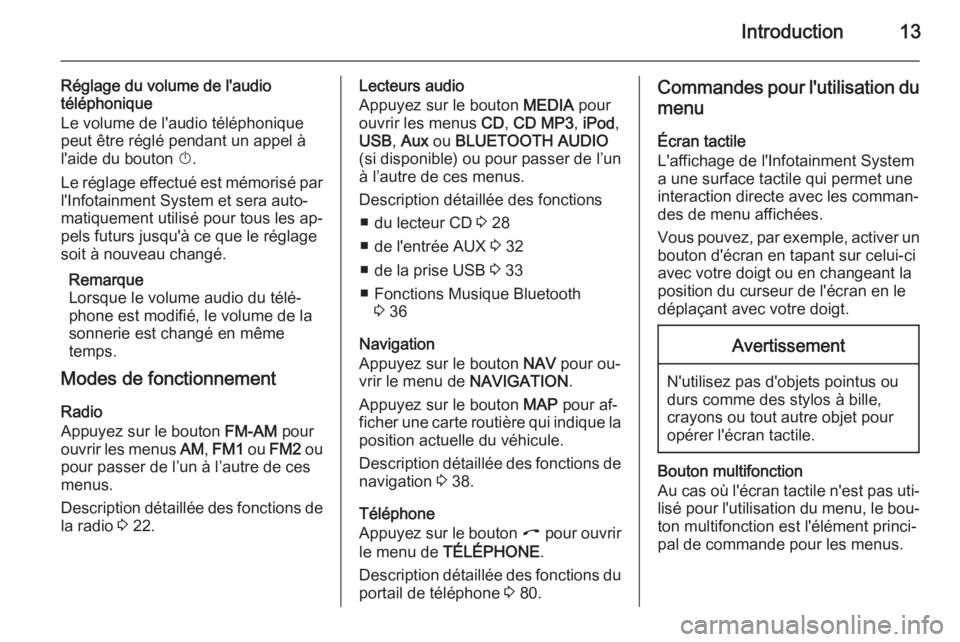
Introduction13
Réglage du volume de l'audio
téléphonique
Le volume de l'audio téléphonique peut être réglé pendant un appel à
l'aide du bouton X.
Le réglage effectué est mémorisé par l'Infotainment System et sera auto‐
matiquement utilisé pour tous les ap‐
pels futurs jusqu'à ce que le réglage
soit à nouveau changé.
Remarque
Lorsque le volume audio du télé‐
phone est modifié, le volume de la
sonnerie est changé en même
temps.
Modes de fonctionnement
Radio
Appuyez sur le bouton FM-AM pour
ouvrir les menus AM, FM1 ou FM2 ou
pour passer de l’un à l’autre de ces
menus.
Description détaillée des fonctions de
la radio 3 22.Lecteurs audio
Appuyez sur le bouton MEDIA pour
ouvrir les menus CD, CD MP3 , iPod ,
USB , Aux ou BLUETOOTH AUDIO
(si disponible) ou pour passer de l’un
à l’autre de ces menus.
Description détaillée des fonctions ■ du lecteur CD 3 28
■ de l'entrée AUX 3 32
■ de la prise USB 3 33
■ Fonctions Musique Bluetooth 3 36
Navigation
Appuyez sur le bouton NAV pour ou‐
vrir le menu de NAVIGATION.
Appuyez sur le bouton MAP pour af‐
ficher une carte routière qui indique la position actuelle du véhicule.
Description détaillée des fonctions de
navigation 3 38.
Téléphone
Appuyez sur le bouton I pour ouvrir
le menu de TÉLÉPHONE .
Description détaillée des fonctions du
portail de téléphone 3 80.Commandes pour l'utilisation du
menu
Écran tactile
L'affichage de l'Infotainment System
a une surface tactile qui permet une
interaction directe avec les comman‐
des de menu affichées.
Vous pouvez, par exemple, activer un
bouton d'écran en tapant sur celui-ci avec votre doigt ou en changeant la
position du curseur de l'écran en le
déplaçant avec votre doigt.Avertissement
N'utilisez pas d'objets pointus ou
durs comme des stylos à bille,
crayons ou tout autre objet pour
opérer l'écran tactile.
Bouton multifonction
Au cas où l'écran tactile n'est pas uti‐ lisé pour l'utilisation du menu, le bou‐
ton multifonction est l'élément princi‐
pal de commande pour les menus.
Page 33 of 183
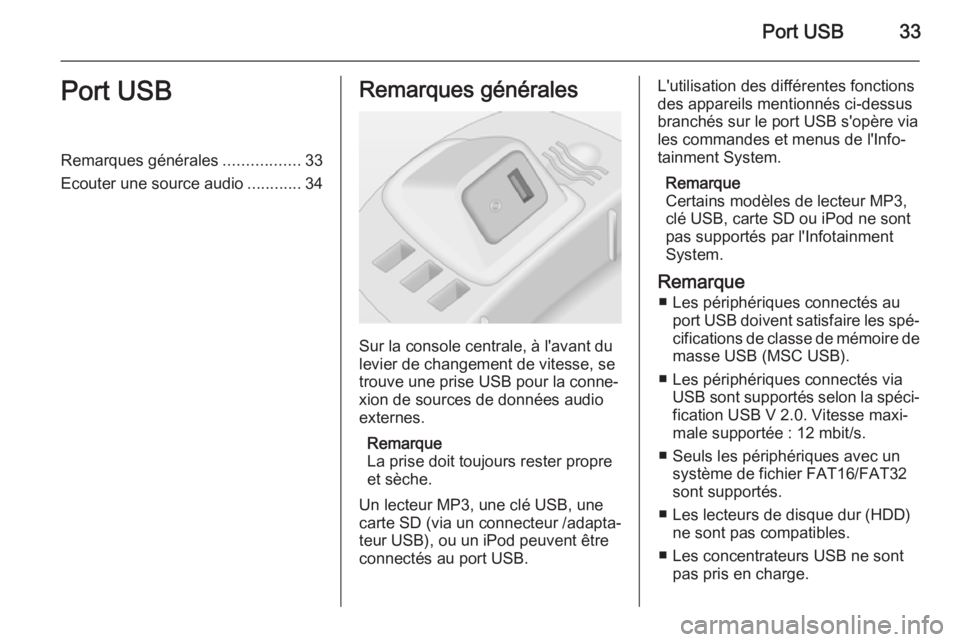
Port USB33Port USBRemarques générales.................33
Ecouter une source audio ............34Remarques générales
Sur la console centrale, à l'avant du
levier de changement de vitesse, se
trouve une prise USB pour la conne‐
xion de sources de données audio
externes.
Remarque
La prise doit toujours rester propre
et sèche.
Un lecteur MP3, une clé USB, une
carte SD (via un connecteur /adapta‐
teur USB), ou un iPod peuvent être
connectés au port USB.
L'utilisation des différentes fonctions
des appareils mentionnés ci-dessus
branchés sur le port USB s'opère via
les commandes et menus de l'Info‐
tainment System.
Remarque
Certains modèles de lecteur MP3,
clé USB, carte SD ou iPod ne sont
pas supportés par l'Infotainment
System.
Remarque ■ Les périphériques connectés au port USB doivent satisfaire les spé‐cifications de classe de mémoire de
masse USB (MSC USB).
■ Les périphériques connectés via USB sont supportés selon la spéci‐fication USB V 2.0. Vitesse maxi‐
male supportée : 12 mbit/s.
■ Seuls les périphériques avec un système de fichier FAT16/FAT32sont supportés.
■ Les lecteurs de disque dur (HDD) ne sont pas compatibles.
■ Les concentrateurs USB ne sont pas pris en charge.
Page 34 of 183
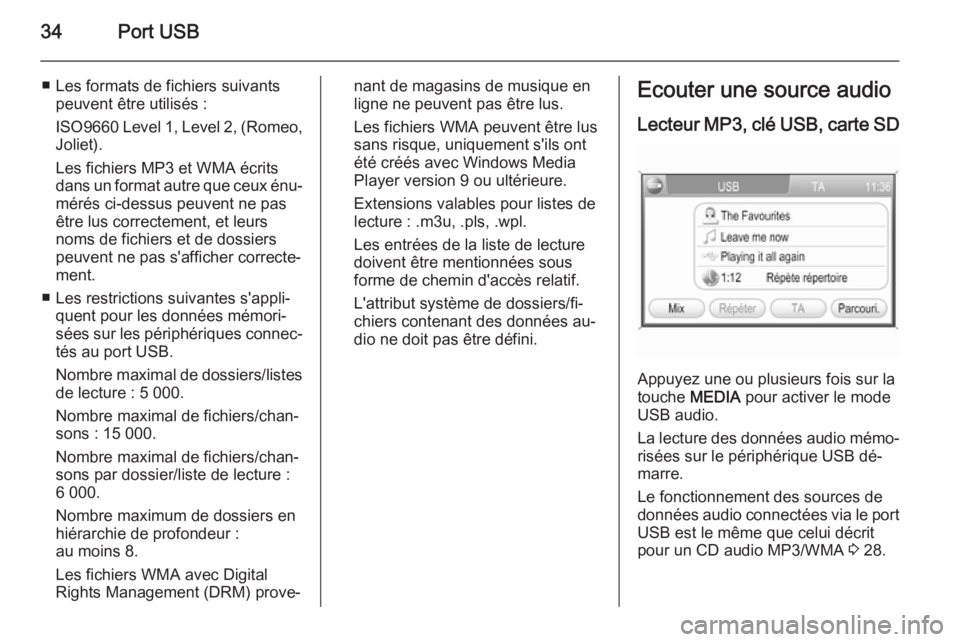
34Port USB
■ Les formats de fichiers suivantspeuvent être utilisés :
ISO9660 Level 1, Level 2, (Romeo,
Joliet).
Les fichiers MP3 et WMA écrits
dans un format autre que ceux énu‐
mérés ci-dessus peuvent ne pas
être lus correctement, et leurs
noms de fichiers et de dossiers
peuvent ne pas s'afficher correcte‐
ment.
■ Les restrictions suivantes s'appli‐ quent pour les données mémori‐
sées sur les périphériques connec‐
tés au port USB.
Nombre maximal de dossiers/listes de lecture : 5 000.
Nombre maximal de fichiers/chan‐
sons : 15 000.
Nombre maximal de fichiers/chan‐
sons par dossier/liste de lecture :
6 000.
Nombre maximum de dossiers en
hiérarchie de profondeur :
au moins 8.
Les fichiers WMA avec Digital
Rights Management (DRM) prove‐nant de magasins de musique en ligne ne peuvent pas être lus.
Les fichiers WMA peuvent être lus
sans risque, uniquement s'ils ont
été créés avec Windows Media
Player version 9 ou ultérieure.
Extensions valables pour listes de
lecture : .m3u, .pls, .wpl.
Les entrées de la liste de lecture
doivent être mentionnées sous
forme de chemin d'accès relatif.
L'attribut système de dossiers/fi‐
chiers contenant des données au‐ dio ne doit pas être défini.Ecouter une source audio
Lecteur MP3, clé USB, carte SD
Appuyez une ou plusieurs fois sur la
touche MEDIA pour activer le mode
USB audio.
La lecture des données audio mémo‐
risées sur le périphérique USB dé‐
marre.
Le fonctionnement des sources de
données audio connectées via le port USB est le même que celui décrit
pour un CD audio MP3/WMA 3 28.
Page 35 of 183

Port USB35
iPod
Appuyez une ou plusieurs fois sur la
touche MEDIA pour activer le mode
iPod.
La lecture des données audio mémo‐
risées sur l'iPod démarre.
Le fonctionnement de l'iPod connecté
via le port USB est pratiquement le
même que celui décrit pour un CD
audio MP3/WMA 3 28.
Dans la suite, seules les différences et les possibilités supplémentaires
d’utilisation seront décrites.
Navigateur de musique
En fonction du modèle / de la version de l'iPod connecté et des données
mémorisées, diverses options sont offertes pour la sélection et la lecture
de pistes.
Sélectionnez le bouton d'écran
Parcouri. pour afficher un menu des
options disponibles pour le naviga‐
teur de musique.
Sélectionnez l'option souhaitée pour
la navigation de musique.
Les étapes d'utilisation suivantes
sont principalement les mêmes que
celles décrites pour la sélection de
pistes dans les dossiers sur un CD
MP3/WMA 3 28.
Page 47 of 183
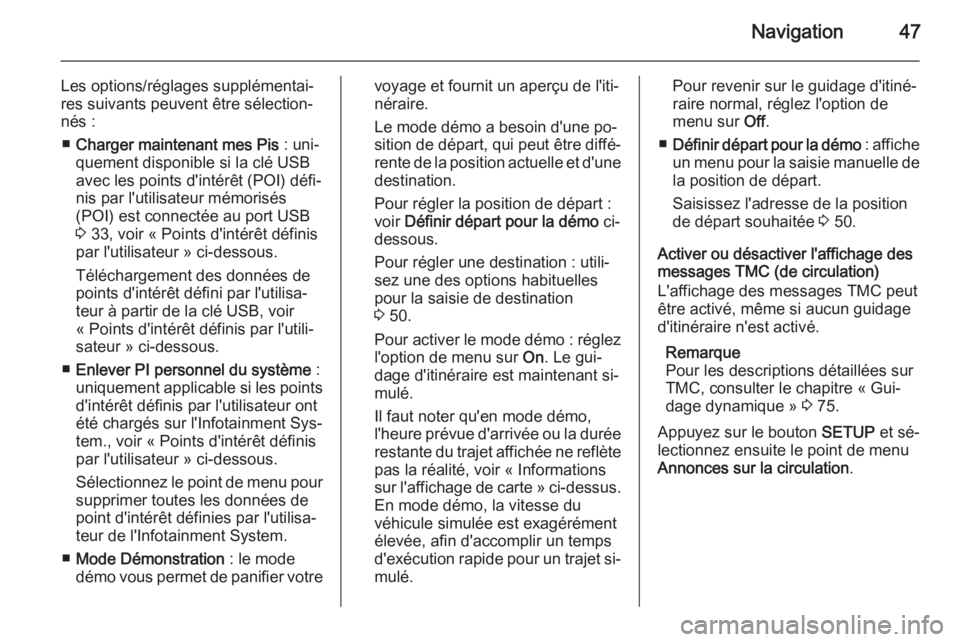
Navigation47
Les options/réglages supplémentai‐
res suivants peuvent être sélection‐
nés :
■ Charger maintenant mes Pis : uni‐
quement disponible si la clé USB
avec les points d'intérêt (POI) défi‐
nis par l'utilisateur mémorisés
(POI) est connectée au port USB
3 33, voir « Points d'intérêt définis
par l'utilisateur » ci-dessous.
Téléchargement des données de
points d'intérêt défini par l'utilisa‐
teur à partir de la clé USB, voir
« Points d'intérêt définis par l'utili‐
sateur » ci-dessous.
■ Enlever PI personnel du système :
uniquement applicable si les points d'intérêt définis par l'utilisateur ont
été chargés sur l'Infotainment Sys‐
tem., voir « Points d'intérêt définis
par l'utilisateur » ci-dessous.
Sélectionnez le point de menu pour
supprimer toutes les données de
point d'intérêt définies par l'utilisa‐
teur de l'Infotainment System.
■ Mode Démonstration : le mode
démo vous permet de panifier votrevoyage et fournit un aperçu de l'iti‐
néraire.
Le mode démo a besoin d'une po‐ sition de départ, qui peut être diffé‐
rente de la position actuelle et d'une destination.
Pour régler la position de départ : voir Définir départ pour la démo ci-
dessous.
Pour régler une destination : utili‐
sez une des options habituelles
pour la saisie de destination
3 50.
Pour activer le mode démo : réglez l'option de menu sur On. Le gui‐
dage d'itinéraire est maintenant si‐
mulé.
Il faut noter qu'en mode démo,
l'heure prévue d'arrivée ou la durée
restante du trajet affichée ne reflète pas la réalité, voir « Informations
sur l'affichage de carte » ci-dessus.
En mode démo, la vitesse du
véhicule simulée est exagérément
élevée, afin d'accomplir un temps
d'exécution rapide pour un trajet si‐ mulé.Pour revenir sur le guidage d'itiné‐
raire normal, réglez l'option de
menu sur Off.
■ Définir départ pour la démo : affiche
un menu pour la saisie manuelle de la position de départ.
Saisissez l'adresse de la position
de départ souhaitée 3 50.
Activer ou désactiver l'affichage des
messages TMC (de circulation)
L'affichage des messages TMC peut
être activé, même si aucun guidage
d'itinéraire n'est activé.
Remarque
Pour les descriptions détaillées sur TMC, consulter le chapitre « Gui‐
dage dynamique » 3 75.
Appuyez sur le bouton SETUP et sé‐
lectionnez ensuite le point de menu
Annonces sur la circulation .